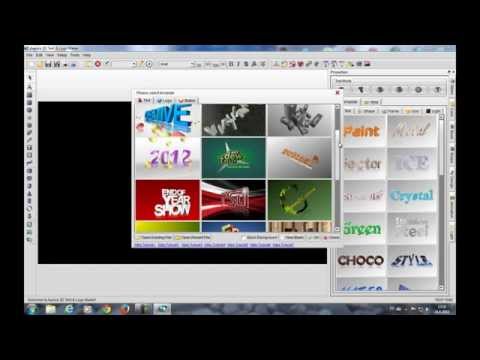Funkcije su osnova svih skriptnih i programskih jezika. Pomoću funkcija možete natjerati svoje aplikacije da rade sve što želite. Funkcije su vrlo korisne i potrebne u svim aplikacijama koje su dizajnirane u MATLAB -u. Dizajnirat ćemo matematičku funkciju y = mx+ b koja je poznata kao jednadžba nagiba. Ova jednadžba ako je programski definirana je od pomoći jer možemo samo uključiti poznate ulaze i program će ispisati odgovor. Ovaj skup uputa pretpostavlja da imate osnovno znanje o MATLAB -u, na primjer kako otvoriti datoteku skripte i kako izvesti jednostavne operacije s podacima.
Koraci

Korak 1. Otvorite MATHWORKS MATLAB i pritisnite dugme New Script
Ovo dugme će se nalaziti u gornjoj lijevoj strani vašeg ekrana.

Korak 2. Unesite naziv funkcije
Naziv vaše funkcije trebao bi biti naziv vaše datoteke, pa kad spremite ovu novu datoteku skripte to će biti i naziv vaše datoteke. U ovom slučaju, na primjer, možete imenovati našu funkciju nagib-jednadžba.

Korak 3. Upišite unose svoje funkcije između zagrada
Unos je nešto što vam korisnik treba dati. Na primjer, ako želite odrediti jednadžbu nagiba y = mx+b, potrebno je da nam korisnik kaže koja je vrijednost nagiba (m), x koordinata i y-presjek (b).

Korak 4. Komentirajte šta je svaki ulaz
Pređite na 2. red u svom programu i upišite, na primjer, "%m je vrijednost nagiba linije". Ponovite ovo za svaka 3 ulaza. Komentiranje je korisno u programiranju za vas i druge koji mijenjaju vaš program kako bi razumjeli sve varijable i stvari koje ste učinili i kako su one definirane.

Korak 5. Unesite operaciju koju želite da vaš program izvede pomoću vaših unosa
To u ovom slučaju znači da želite da vaša jednadžba definira varijablu y kao proizvod našeg unosa m i x, a zatim joj dodate vrijednost presretanja y (b). U retku 5 definirate svoju jednadžbu. Ne zaboravite točku -zarez. Ova točka -zarez potiskuje izlaz! Sta to znaci? To znači da softver Matlab automatski dodjeljuje y varijabli vrijednost mx+ b i ne prikazuje vrijednost na ekranu.

Korak 6. Koristite iskaz fprintf za ispis rezultata vaše jednadžbe
Naredba fprintf koristi se za izlaz informacija korisniku programa. Prvo ćete definirati izraz fprintf, a zatim otići u više detalja. Upišite u red 6 fprintf ('prazna poruka');

Korak 7. Odlučite šta želite da vaša poruka prikazuje
Zamijenite riječi prazna poruka vlastitim riječima. Vaša rečenica bi trebala opisivati izlaz vaše funkcije. Možete reći: "Y koordinata ove linije je:"

Korak 8. Umetnite tip podataka izlaza vaše funkcije nakon rečenice, ali i dalje između jednih navodnika
To znači da, budući da se bavite cijelim brojevima, trebali biste koristiti "%i", to će pozvati cijelu vrijednost iz naše naredbe fprintf. Koje su različite vrste podataka? Pa, najčešći je cijeli broj koji je u iskazu fprintf definiran kao %i, ali postoji i cijeli popis numeričkih tipova podataka na ovoj web stranici https://www.mathworks.com/help/matlab/numeric-types.html gdje možete pogledati i odlučiti u koji tip podataka želite da se formatira vaš odgovor!

Korak 9. Upišite izlaz svoje funkcije iza jednog navodnika
U vašem slučaju izlaz je vrijednost y pa nakon jednog navodnika upišite “, y”. Naredba fprintf automatski prepoznaje ovu varijablu i stavlja je u prvi %(tip podataka) koji vidi između jednostrukih navodnika.

Korak 10. Dodajte izraz fprintf koji sadrži novi znak retka
Ova linija jednostavno služi da vaš program izgleda urednije. Omogućava da vaš program uđe nakon početne naredbe fprintf. Ovo je samo red „fprintf (‘\ n’);’. Novi znak retka u drugim programskim jezicima je “/n”; u MATLAB -u će raditi samo sa kosom crtom unazad.

Korak 11. Dodajte kraj posljednjoj liniji programa i spremite program kao naziv funkcije
Ovaj kraj će zatvoriti našu funkciju i neophodan je u svakoj funkciji koju kreirate u MATLAB -u. Ako ne spremite svoj program, dobit ćete pogrešan izlaz ili nikakve vrijednosti prilikom izvođenja.

Korak 12. Testirajte svoju funkciju u komandnoj liniji
Ovaj dio se smatra pozivanjem vaše funkcije; idete u komandnu liniju i upisujete “vaša funkcija (inputvalue1, inputvalue2, inputvalueN)”. To znači da upisujete naziv svoje funkcije i vrijednosti koje želite dodijeliti ulazima. Testirajte svoju funkciju s ulaznom vrijednošću 4, 5 i 6. To znači da biste u naredbenom retku napisali jednadžbu nagiba (4, 5, 6). Kao što vidite sa slike, greške će se sigurno dogoditi u vašem kodu, samo se vratite na ove korake i upozorenja i pogledajte šta ste propustili ili zabrljali!
Video - Korištenjem ove usluge neke se informacije mogu podijeliti s YouTubeom

Upozorenja
- Ne zaboravite točku -zarez pri definiranju vaše jednadžbe jer će to potisnuti izlaz, što znači da neće ispisati broj prije nego što želite da se prikaže korisniku
- U drugom programskom jeziku novi znak retka je "/n"; u MATLAB -u je "\ n".
- Ako ne spremite svoj program, on neće raditi, ili kada izvršite ili pozovete svoju funkciju, ništa se neće dogoditi.
- Za svaku Matlab funkciju koju kreirate morate joj dodati END, što je ključno i vaš program inače neće raditi.